很多用户升级安装了Win11系统,在安装软件的时候却不能安装,这该怎么办呢?下面小编就为大家详细的介绍一下,大家感兴趣的话就一起来了解下吧! Win11允许加载软件如何设置?Win11允许
很多用户升级安装了Win11系统,在安装软件的时候却不能安装,这该怎么办呢?下面小编就为大家详细的介绍一下,大家感兴趣的话就一起来了解下吧!
Win11允许加载软件如何设置?Win11允许加载软件设置方法
首先从开始按键进入到设置“settings”。
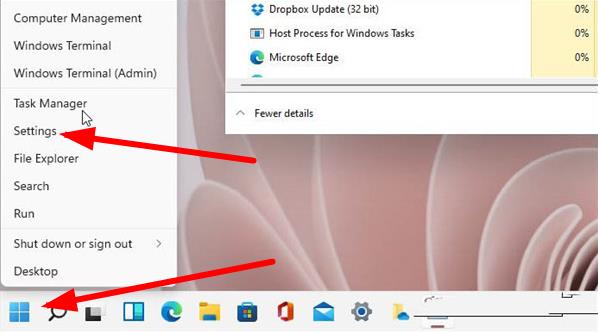
然后点击“应用”选项。
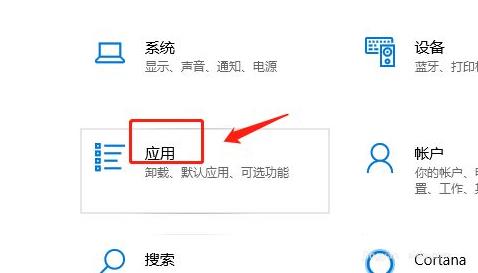
再点击左侧任务栏中的“应用和功能”。
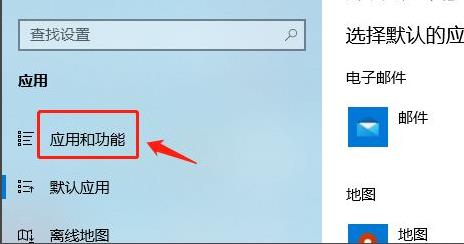
点击下拉栏,然后选择其中的“任何来源”即可完成设置。
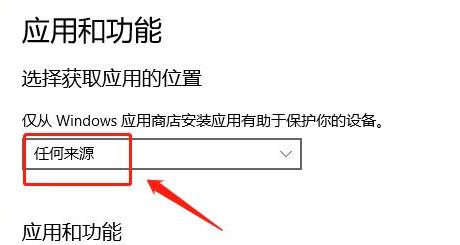
以上这篇文章就是Win11允许加载软件设置方法,更多精彩教程请关注自由互联!
